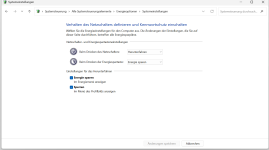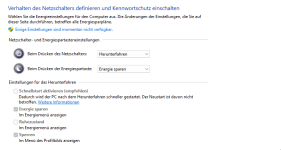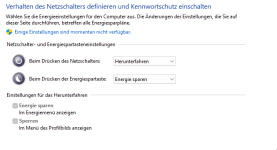Jack10
Lieutenant
- Registriert
- Mai 2017
- Beiträge
- 554
[Bitte fülle den folgenden Fragebogen unbedingt vollständig aus, damit andere Nutzer dir effizient helfen können. Danke!  ]
]
1. Nenne uns bitte deine aktuelle Hardware:
(Bitte tatsächlich hier auflisten und nicht auf Signatur verweisen, da diese von einigen nicht gesehen wird und Hardware sich ändert)
2. Beschreibe dein Problem. Je genauer und besser du dein Problem beschreibst, desto besser kann dir geholfen werden (zusätzliche Bilder könnten z. B. hilfreich sein):
My Office PC
... PC lässt sich nicht abschalten. Er fährt zwar runter, aber sofort wieder hoch. Und das bei beiden Usern. Bei mir und meiner Frau.
Somit müsste es eine BIOS Einstellung geben, wo wir das Problem beheben könnten.... nur WO?
Im Voraus, Danke für eure Hilfe
Jack
3. Welche Schritte hast du bereits unternommen/versucht, um das Problem zu lösen und was hat es gebracht?
...
P.S.: Beachte auch die verschiedenen angepinnten Themen und die Forensuche. Möglicherweise findest du da bereits die Lösung zu deinem Problem.
1. Nenne uns bitte deine aktuelle Hardware:
(Bitte tatsächlich hier auflisten und nicht auf Signatur verweisen, da diese von einigen nicht gesehen wird und Hardware sich ändert)
- Prozessor (CPU): … 2400G
- Arbeitsspeicher (RAM): …16 GB
- Mainboard: …Asrock b450 pro4
- Netzteil: … be quiet System Power 9 500 Watt
- Gehäuse: …
- Grafikkarte: …
- HDD / SSD: …
- Weitere Hardware, die offensichtlich mit dem Problem zu tun hat (Monitormodell, Kühlung usw.):
2. Beschreibe dein Problem. Je genauer und besser du dein Problem beschreibst, desto besser kann dir geholfen werden (zusätzliche Bilder könnten z. B. hilfreich sein):
My Office PC
... PC lässt sich nicht abschalten. Er fährt zwar runter, aber sofort wieder hoch. Und das bei beiden Usern. Bei mir und meiner Frau.
Somit müsste es eine BIOS Einstellung geben, wo wir das Problem beheben könnten.... nur WO?
Im Voraus, Danke für eure Hilfe
Jack
3. Welche Schritte hast du bereits unternommen/versucht, um das Problem zu lösen und was hat es gebracht?
...
P.S.: Beachte auch die verschiedenen angepinnten Themen und die Forensuche. Möglicherweise findest du da bereits die Lösung zu deinem Problem.